启用tcp/ip上的netbios怎么设置
在Windows 10中,启用TCP/IP上的NetBIOS网络协议可以帮助用户更方便地进行网络共享和文件传输,要设置NetBIOS协议,首先需要进入网络和Internet设置,然后选择更改适配器选项。在本地连接属性中,找到Internet协议版本4(TCP/IPv4),点击属性然后选择高级选项。在高级TCP/IP设置中,可以找到NetBIOS设置并选择启用NetBIOS over TCP/IP。通过这些简单的步骤,便可以轻松启用TCP/IP上的NetBIOS网络协议,提升网络连接的便利性和效率。
1、在Windows10桌面,右键点击“网络”图标。然后在弹出的菜单中选择“属性”菜单项
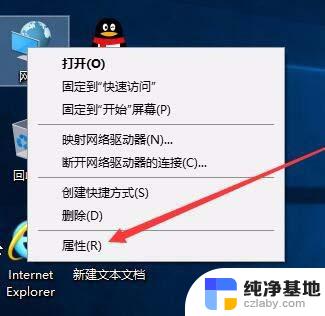
2、在打开的网络和共享中心窗口中,点击左侧的“更改适配器设置”快捷链接
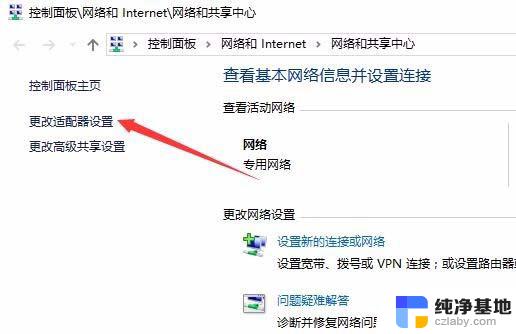
3、这时可以看到我们的网络列表,右键点击正在使用的网络。在弹出菜单中选择“属性”菜单项
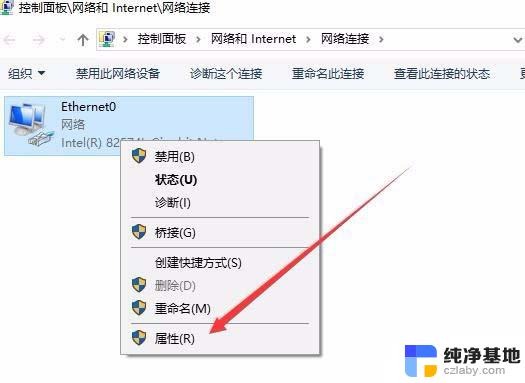
4、这时会打开网络属性窗口,选中Tcp/IP协议链接
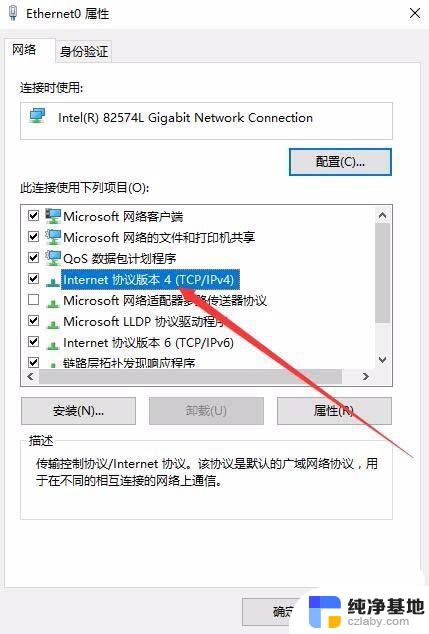
5、在打开的属性窗口中,点击右下角的“高级”设置按钮
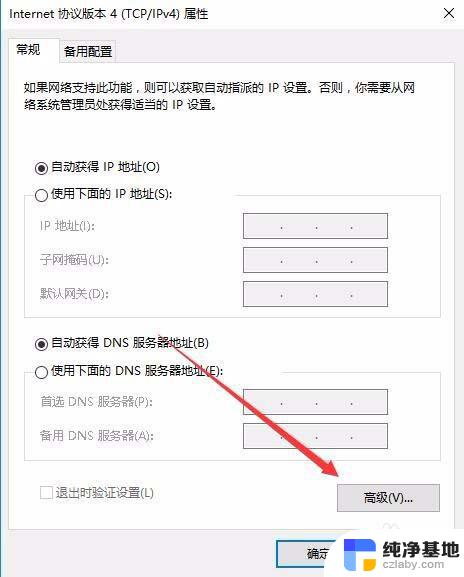
6、在打开的高级Tcp/IP设置窗口中,点击上面的Wins标签
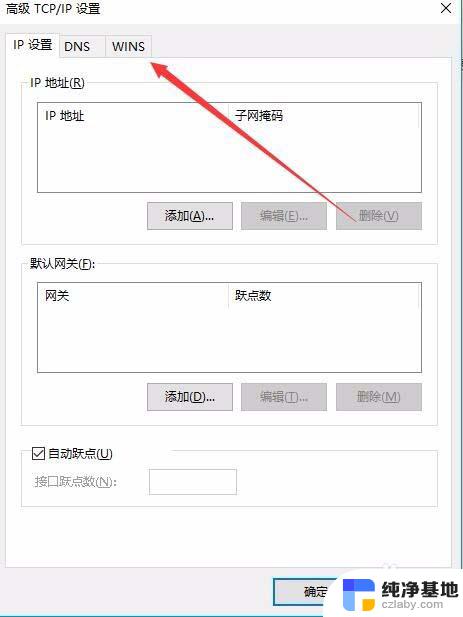
7、在打开的窗口中我们选中“启用Tcp/IP上的netbios协议”一项,最后点击确定按钮即可。重新启动计算机后,就可以启用了netbios协议了。
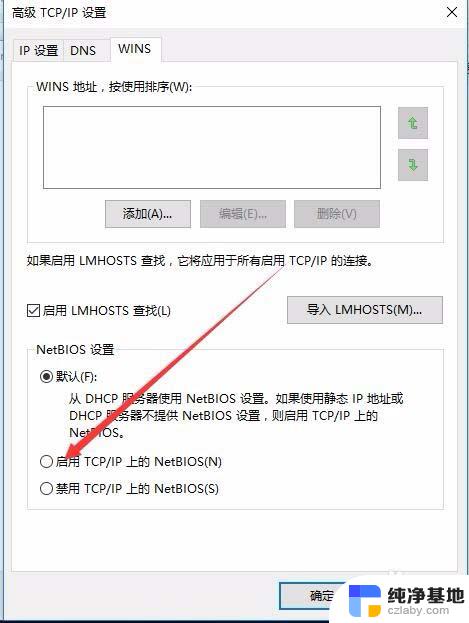
win10怎么设置鼠标光标的样式?
win10怎么设置禁止应用使用我的摄像头?
win10连不上网提示此计算机缺少一个或多个网络协议怎么办?
以上就是启用TCP/IP上的NetBIOS设置的全部内容,如果有不清楚的用户可以根据小编的方法进行操作,希望能够帮助到大家。
启用tcp/ip上的netbios怎么设置相关教程
-
 应用开机启动怎么设置
应用开机启动怎么设置2024-05-16
-
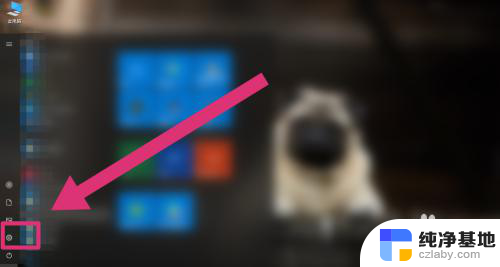 win10怎么设置自启动
win10怎么设置自启动2023-12-05
-
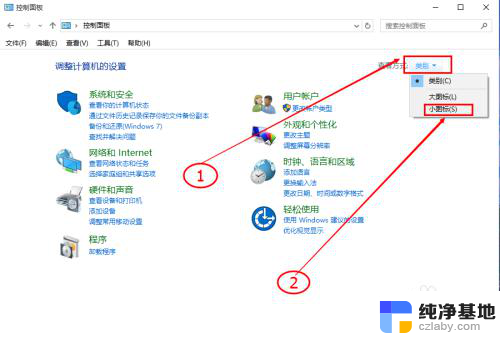 台式电脑快速启动怎么设置
台式电脑快速启动怎么设置2023-11-22
-
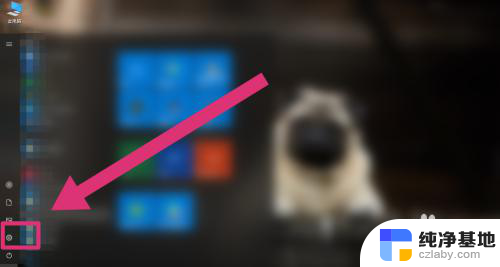 windows怎么设置开机自启动
windows怎么设置开机自启动2024-07-05
win10系统教程推荐